Comment annuler l'abonnement Discovery Plus
Des Médias Sociaux / / August 04, 2021
Annonces
Les services d'abonnement Discovery plus ont été récemment lancés dans le monde entier et vous pourrez désormais regarder le programme Discovery en haute résolution sur votre téléphone, Android TV, Amazon Firestick, etc. Toute la télévision classique et préférée diffusée sur cette plate-forme. De plus, vous devez payer les frais d'abonnement premium au forum, qui vous coûtent environ 5 $ par mois, ce qui est bien moins pour le contenu et les connaissances qu'il offre.
Les services d'abonnement en ligne sont parfaits lorsque vous regardez votre contenu préféré pour une fraction du prix par rapport aux câbles de télévision traditionnels. Maintenant, Discovery plus est un excellent service si vous aimez le contenu d'infodivertissement. Outre les chaînes normales, vous avez accès à plus de 40 émissions, ce qui est une véritable évidence.
Cependant, si vous n'aimez pas l'abonnement Discovery Plus, vous pouvez également l'annuler à tout moment par vous-même. Mais je pense que de nombreux utilisateurs ne sont pas familiarisés avec le processus d'annulation du dernier abonnement Discovery Plus. Après avoir compris, nous avons décidé d'apporter un guide sur la façon d'annuler l'abonnement Discovery Plus.
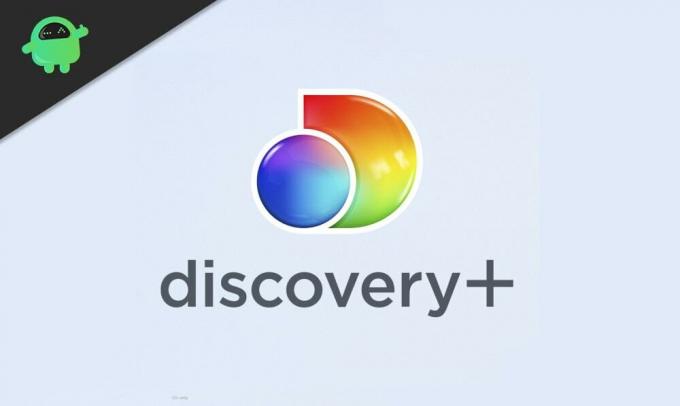
Annonces
Table des matières
-
1 Comment annuler l'abonnement Discovery Plus
- 1.1 Annuler l'abonnement Discovery Plus sur le bureau
- 1.2 Annuler l'abonnement Discovery Plus sur Android
- 1.3 Annuler l'abonnement Discovery Plus sur iOS
- 2 Conclusion
Comment annuler l'abonnement Discovery Plus
Aujourd'hui, nous vous guiderons pour annuler votre abonnement Discovery Plus sur diverses plates-formes, telles que Desktop, Android, iOS, etc. Alors, regardons-les:
Annuler l'abonnement Discovery Plus sur le bureau
Pour ce faire, suivez les instructions ci-dessous:
- Tout d'abord, vous devez accéder à la barre de recherche de votre navigateur et saisir Discoveryplus.com.
- Dans le cas où vous n'êtes pas connecté avec votre compte. Puis connectez-vous.
- Une fois connecté, appuyez sur la zone de menu déroulant située dans le coin supérieur droit de la fenêtre.
- Maintenant, sélectionnez l'option Compte.
- Après cela, vous serez dirigé vers la section Gérer votre compte.
- Là, vous remarquerez une option Annuler. Alors, appuyez sur Annuler situé juste à côté de votre abonnement actif.
- Maintenant, suivez la commande à l'écran et appuyez sur confirmer pour annuler votre abonnement Plus.

- C'est ça; votre abonnement premium Discovery est maintenant annulé.
Annuler l'abonnement Discovery Plus sur Android
Sur votre smartphone Android, vous verrez votre abonnement Discovery Plus sur votre boutique Google Play. Pour annuler l'abonnement, suivez la procédure ci-dessous: -
- Tout d'abord, ouvrez votre appareil et accédez au Play Store.
- Maintenant, cliquez sur l'icône de menu située dans le coin supérieur gauche de votre écran.

- Après cela, cliquez pour sélectionner les abonnements.
- Naviguez et découvrez le Discovery Plus et appuyez dessus.

- Maintenant, dans la fenêtre suivante, choisissez l'option Annuler l'abonnement.
- C'est ça; votre abonnement Discovery plus est maintenant annulé.
Annuler l'abonnement Discovery Plus sur iOS
Pour annuler votre abonnement Discovery Plus sur iOS, suivez la procédure ci-dessous: -
- Tout d'abord, vous devez aller dans l'application Paramètres et cliquer sur votre identifiant Apple situé dans le coin supérieur droit de la fenêtre.

- Après cela, vous verrez l'option d'abonnement. Clique dessus.
- Naviguez dans le panneau d'abonnement et trouvez l'option Discovery Plus.
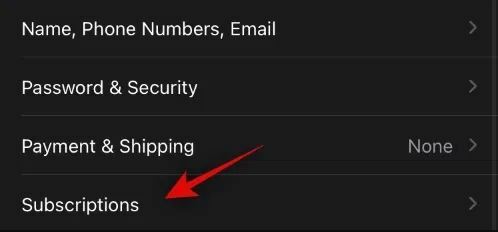
- Maintenant, après avoir trouvé le Discovery plus dans la liste. Clique dessus.
- Cependant, vous devez cliquer sur l'option Annuler l'abonnement.
- Dans la fenêtre suivante, appuyez sur confirmer.
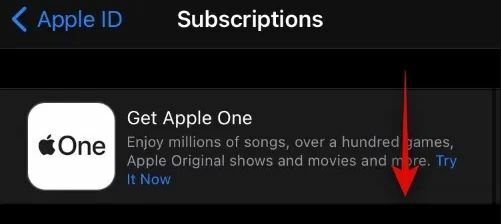
- N'oubliez pas que vous devrez peut-être saisir à nouveau votre identifiant Apple, en fonction de votre sécurité.
- Voilà, votre abonnement Discovery Plus est maintenant annulé.
Conclusion
En désactivant l'abonnement Premium de Discovery, vous pouvez désactiver tous vos accès aux fonctionnalités premium. Mais vous pourrez toujours profiter de votre abonnement existant jusqu'à la fin de votre période d'expiration actuelle. Discovery n'arrêtera de se recharger qu'après la période d'abonnement actuelle.
Annonces
Le choix des éditeurs:
- Comment supprimer votre compte WhatsApp sur Android, iOS et KaiOS
- Qu'est-ce que Apple One? Combien coûte l'abonnement?
- Honey App: est-ce une arnaque ou une légitimité?
- Comment acheter et utiliser des cartes-cadeaux Apple
- Spotify vs Apple Music: quel streaming musical est le meilleur?


